6 דרכים להסיר כפילויות ב-Google Sheets
Miscellanea / / November 28, 2021
גיליון אלקטרוני אינו אלא מסמך המסדר נתונים בצורה של שורות ועמודות. גיליונות אלקטרוניים משמשים כמעט כל ארגון עסקי כדי לשמור על רישומי הנתונים שלו ולבצע פעולות על הנתונים הללו. אפילו בתי ספר ומכללות משתמשים בתוכנת גיליונות אלקטרוניים כדי לתחזק את מסד הנתונים שלהם. כשזה מגיע לתוכנת גיליונות אלקטרוניים, Microsoft Excel ו-Google Sheets הם התוכנה המובילה בדירוג שאנשים רבים משתמשים בה. כיום, יותר משתמשים בוחרים ב-Google Sheets על פני Microsoft Excel מכיוון שהיא מאחסנת את הגיליונות האלקטרוניים ב-Cloud Storage שלהם, כלומר ב-Google Drive שאליו ניתן לגשת מכל מקום. הדרישה היחידה היא שהמחשב שלך יהיה מחובר לאינטרנט. דבר נהדר נוסף ב-Google Sheets הוא שאתה יכול להשתמש בו מחלון הדפדפן שלך במחשב.
כשמדובר בשמירה על הזנת נתונים, אחת הבעיות הנפוצות איתם מתמודדים משתמשים רבים הם ערכים כפולים או כפולים. לדוגמה, דמיינו שיש לכם את הפרטים של אנשים שנאספו מסקר. כאשר אתה מפרט אותם באמצעות תוכנת הגיליון האלקטרוני שלך כגון Google Sheets, ישנה אפשרות לשכפל רשומות. כלומר, ייתכן שאדם אחד מילא את הסקר יותר מפעם אחת, ומכאן ש-Google Sheets יפרט את הערך פעמיים. ערכים כפולים כאלה מטרידים יותר כשמדובר לעסקים. תארו לעצמכם אם עסקת מזומן נרשמה ברשומות יותר מפעם אחת. כאשר אתה מחשב את סך ההוצאות עם הנתונים האלה, זה יהיה בעיה. כדי להימנע ממצבים כאלה, יש לוודא שאין רשומות כפולות בגיליון האלקטרוני. איך להשיג זאת? ובכן, במדריך זה תדבר על 6 דרכים שונות להסרת כפילויות ב-Google Sheets. יאללה, ללא היכרות נוספת, הרשו לנו להציץ לנושא.

תוכן
- כיצד להסיר כפילויות ב-Google Sheets?
- שיטה 1: שימוש באפשרות הסר כפילויות
- שיטה 2: הסר כפילויות עם נוסחאות
- שיטה 3: הסר ערכים כפולים עם עיצוב מותנה
- שיטה 4: הסר רשומות כפולות עם טבלאות Pivot
- שיטה 5: שימוש בסקריפט Apps
- שיטה 6: השתמש בתוסף כדי להסיר כפילויות ב-Google Sheets
כיצד להסיר כפילויות ב-Google Sheets?
רשומות כפולות הן באמת מטרידות במקרה של שמירה על רשומות נתונים. אבל אינך צריך לדאוג מכיוון שאתה יכול להסיר בקלות ערכים כפולים מהגיליון האלקטרוני של Google Sheets. תן לנו לראות כמה דרכים שבהן תוכל להיפטר מכפילויות ב-Google Sheets.
שיטה 1: שימוש באפשרות הסר כפילויות
ל-Google Sheets יש אפשרות מובנית להסיר ערכים שחוזרים על עצמם (ערכים כפולים). כדי להשתמש באפשרות זו, עקוב אחר האיור שלהלן.
1. לדוגמה, תסתכל על זה (ראה צילום מסך למטה). כאן אתה יכול לראות את השיא "אג'יט" מוכנס פעמיים. זהו רשומה כפולה.
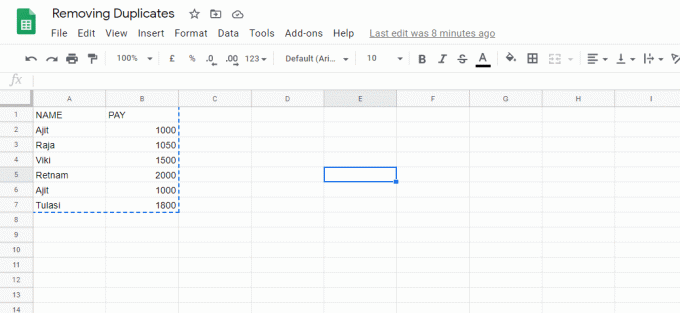
2. כדי להסיר את הערך הכפול, בחר או הדגש את השורות והעמודות.
3. כעת לחץ על אפשרות התפריט המסומנת נתונים. גלול למטה ואז לחץ על הסר כפילויות אוֹפְּצִיָה.

4. תופיע תיבה קופצת ושואלת אילו עמודות לנתח. בחר את האפשרויות לפי הצרכים שלך ולאחר מכן לחץ על הסר כפילויות לַחְצָן.
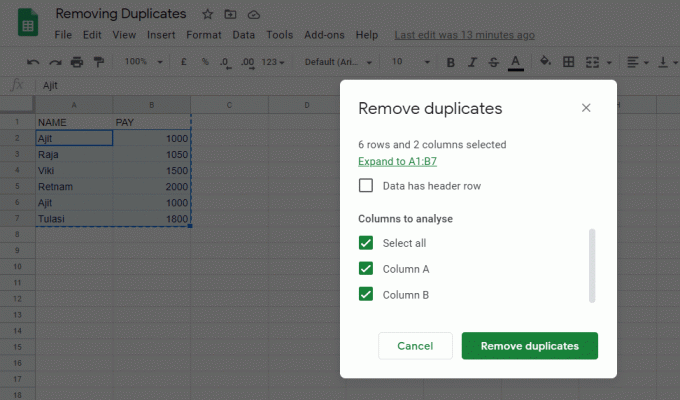
5. כל הרשומות הכפולות יבוטלו, ואלמנטים ייחודיים יישארו. Google Sheets ינחה אותך עם ה מספר הרשומות הכפולות שבוטלו.

6. במקרה שלנו, הוסר רק ערך כפול אחד (Ajit). אתה יכול לראות ש-Google Sheets הסיר את הערך הכפול (עיין בצילום המסך שלאחר מכן).
שיטה 2: הסר כפילויות עם נוסחאות
פורמולה 1: ייחודי
ל-Google Sheets יש נוסחה בשם UNIQUE ששומרת על רשומות ייחודיות ותבטל את כל הערכים הכפולים מהגיליון האלקטרוני שלך.
לדוגמה: =UNIQUE(A2:B7)
1. זה יבדוק אם יש ערכים כפולים ב- טווח שצוין של תאים (A2:B7).
2. לחץ על כל תא ריק בגיליון האלקטרוני שלך והזן את הנוסחה לעיל. Google Sheets ידגיש את טווח התאים שאתה מציין.
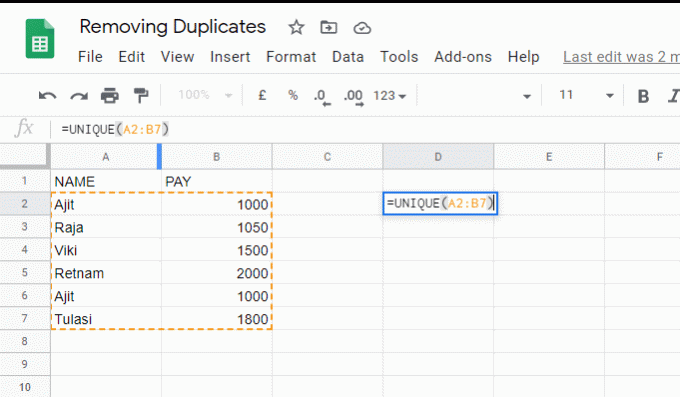
3. Google Sheets יפרט את הרשומות הייחודיות שבהן הקלדת את הנוסחה. לאחר מכן תוכל להחליף את הנתונים הישנים ברשומות הייחודיות.
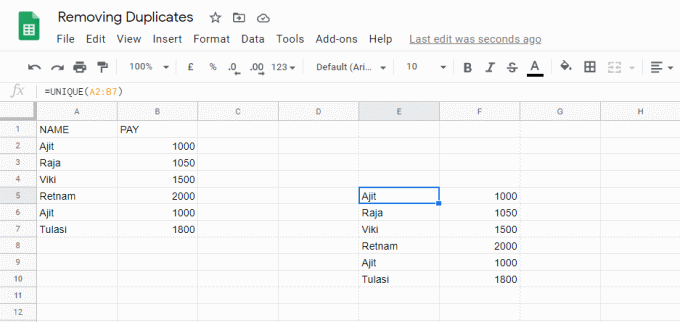
נוסחה 2: COUNTIF
אתה יכול להשתמש בנוסחה זו כדי להדגיש את כל הערכים הכפולים בגיליון האלקטרוני שלך.
1. לדוגמה: שקול את צילום המסך הבא המכיל ערך כפול אחד.
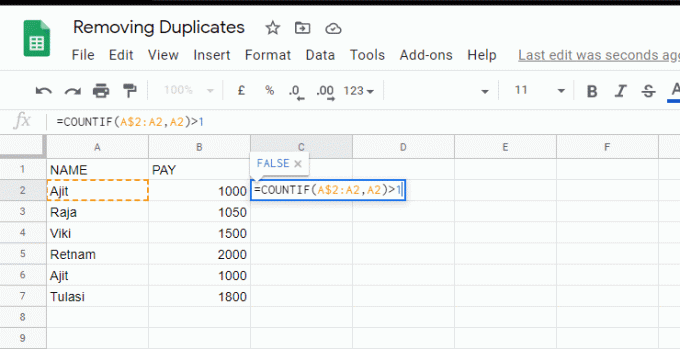
2. בצילום המסך שלמעלה, בתא C2, הבה נזין את הנוסחה בתור, =COUNTIF(A$2:A2, A2)>1
3. כעת, לאחר לחיצה על מקש Enter, הוא יציג את התוצאה כ שֶׁקֶר.
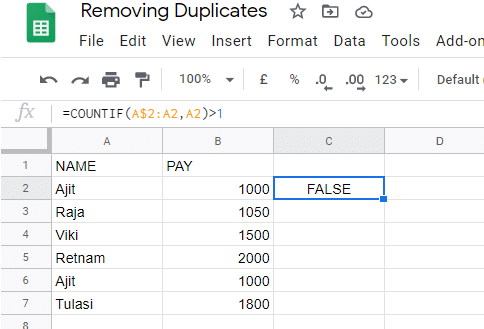
4. הזז את מצביע העכבר והנח אותו מעל ריבוע קטן בחלק התחתון של התא שנבחר. כעת תראה סמל פלוס במקום סמן העכבר. לחץ והחזק את התיבה הזו, ולאחר מכן גרור אותה למעלה לתא שבו ברצונך למצוא את הערכים הכפולים. Google sheets יעשה זאת העתק אוטומטית את הנוסחה לתאים הנותרים.

5. Google Sheet יוסיף אוטומטית "נָכוֹן” מול ערך כפול.
הערה: במצב זה, ציינו כ->1 (גדול מ-1). אז, מצב זה יביא נָכוֹן במקומות שבהם נמצא ערך יותר מפעם אחת. בכל שאר המקומות, התוצאה היא שֶׁקֶר.
שיטה 3: הסר ערכים כפולים עם עיצוב מותנה
אתה יכול גם להשתמש בעיצוב מותנה כדי להסיר רשומות כפולות מ-Google Sheets.
1. ראשית, בחר את מערך הנתונים שעליו תרצה לבצע עיצוב מותנה. לאחר מכן, מהתפריט בחר פוּרמָט וגלול למטה ואז בחר עיצוב מותנה.

2. הקלק על ה עיצוב תאים אם... התיבה הנפתחת, ובחר את נוסחה מותאמת אישית אוֹפְּצִיָה.
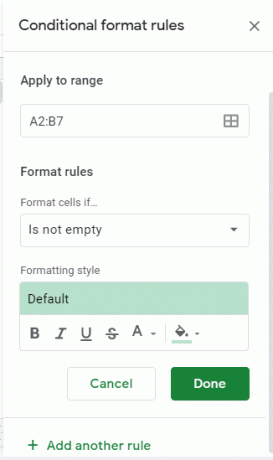
3. הזן את הנוסחה בשם =COUNTIF(A$2:A2, A2)>1
הערה: עליך לשנות את נתוני השורות והעמודות בהתאם ל-Google Sheet שלך.
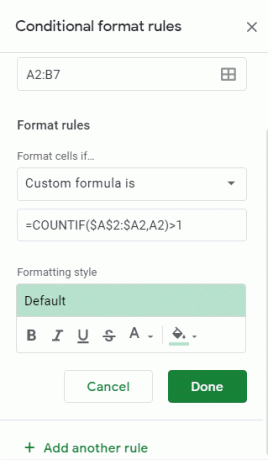
4. נוסחה זו תסנן רשומות מעמודה A.
5. הקלק על ה בוצע לַחְצָן. אם עמודה A מכילה רשומות כפולות, Google Sheets ידגיש את הערכים החוזרים (כפולים).
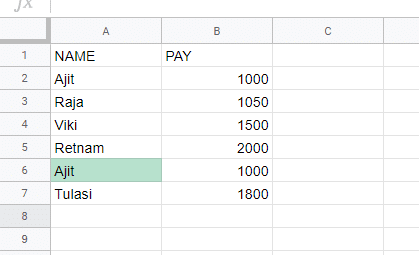
6. כעת אתה יכול בקלות למחוק את הרשומות הכפולות הללו.
שיטה 4: הסר רשומות כפולות עם טבלאות Pivot
מכיוון שטבלאות ציר הן מהירות לשימוש וגמישות, אתה יכול להשתמש בהן כדי למצוא ולחסל רשומות כפולות מ-Google Sheet שלך.
ראשית, תצטרך להדגיש את הנתונים ב-Google Sheet. לאחר מכן, צור טבלת ציר והדגש שוב את הנתונים שלך. כדי ליצור טבלת ציר עם מערך הנתונים שלך, נווט אל נתונים מתחת לתפריט Google Sheet ולחץ על טבלת ציר אוֹפְּצִיָה. תתבקש עם תיבה שתשאל אם ליצור את טבלת הציר בגיליון הקיים או גיליון חדש. בחר אפשרות מתאימה והמשך.
טבלת הציר שלך תיווצר. מהחלונית בצד ימין, בחר את לְהוֹסִיף לחצן ליד שורות כדי להוסיף את השורות המתאימות. ליד הערכים, בחר להוסיף עמודה כדי לבדוק אם יש כפילות של ערכים. טבלת הצירים שלך תפרט את הערכים עם הספירות שלהם (כלומר, מספר הפעמים שהערך מופיע בגיליון שלך). אתה יכול להשתמש בזה כדי לבדוק אם יש כפילות של ערכים ב-Google Sheet. אם הספירה היא יותר מאחת, פירוש הדבר שהערך חוזר על עצמו יותר מפעם אחת בגיליון האלקטרוני שלך.
שיטה 5: שימוש בסקריפט Apps
דרך מצוינת נוספת לחסל כפילויות מהמסמך שלך היא באמצעות Apps Script. ניתן להלן סקריפט האפליקציות כדי להיפטר מערכים כפולים מהגיליון האלקטרוני שלך:
/** * הסר שורות כפולות מטווח הנתונים של Google Sheets. */ function removeDupRows() { var ss = SpreadsheetApp.getActiveSpreadsheet(); var sheet = ss.getSheetByName('Sheet1'); // שנה את מספר השורה של שורת הכותרת שלך var startRow = 7; // קבל את הנתונים var range = sheet.getRange (startRow, 1,sheet.getLastRow(),sheet.getLastColumn()).getValues(); // הסר כפילויות עם פונקציית העזר var dedupRange = arrayUnique (טווח); Logger.log (dedupRange); // בדוק אם הגיליון הכפול קיים כבר, אם לא צור אחד חדש if (ss.getSheetByName('Sheet1 Duplicates הוסר')) { // מקרה שבו גיליון dedup כבר קיים var dedupSheet = ss.getSheetByName('Sheet1 Duplicates הוסר'); var lastRow = Math.max (dedupSheet.getLastRow(),1); var lastColumn = Math.max (dedupSheet.getLastColumn(),1); // נקה נתונים קודמים לביטול כפילות dedupSheet.getRange (1,1,dedupSheet.getLastRow(),dedupSheet.getLastColumn()).clear(); // replace with new deduplicated data dedupSheet.getRange (1,1,dedupRange.length, sheet.getLastColumn()).setValues (dedupRange); } else { // מקרה כאשר אין גיליון dedup var dedupSheet = ss.insertSheet('Sheet1 Duplicates Removed',0); dedupSheet.getRange (1,1,dedupRange.length, dedupRange[0].length).setValues (dedupRange); } // הפוך את הגיליון דה-כפילות לפעיל dedupSheet.activate(); } /** * פונקציית עוזר מחזירה מערך ייחודי. */ function arrayUnique (arr) { var tmp = []; // filter out כפילויות return arr.filter (function (item, index){ // המרת מערכי שורות למחרוזות להשוואה var stringItem = item.toString(); // דחף פריטי מחרוזת לתוך מערכים זמניים tmp.push (stringItem); // החזר רק את המופע הראשון של המחרוזות מחזיר tmp.indexOf (stringItem) >= index; }); } אתה יכול גם להשתמש בפונקציה שלהלן כדי להוסיף תפריט מותאם אישית ל-Google Sheets כדי להסיר כפילויות כדי שתוכל להשתמש בו בקלות. /** * הוסף תפריט להפעלת פונקציה מ-Sheet. */ function onOpen() { var ui = SpreadsheetApp.getUi(); ui.createMenu('הסר כפילויות') .addItem('הדגש שורות כפולות','highlightDupRows') .addItem('הסר שורות כפולות','removeDupRows') .addToUi(); }
שיטה 6: השתמש בתוסף כדי להסיר כפילויות ב-Google Sheets
שימוש בתוסף כדי להסיר ערכים כפולים מהגיליון האלקטרוני שלך יכול להיות מועיל. מספר הרחבות כאלה מתבררות כמועילות. תוכנית תוספת אחת כזו היא התוספת על ידי Ablebits בשם "הסר כפילויות”.
1. פתח את Google Sheets ולאחר מכן מ תוספות תפריט לחץ על קבל תוספות אוֹפְּצִיָה.

2. בחר את לְהַשִׁיק סמל (מודגש בצילום המסך) כדי להפעיל את G-Suite Marketplace.
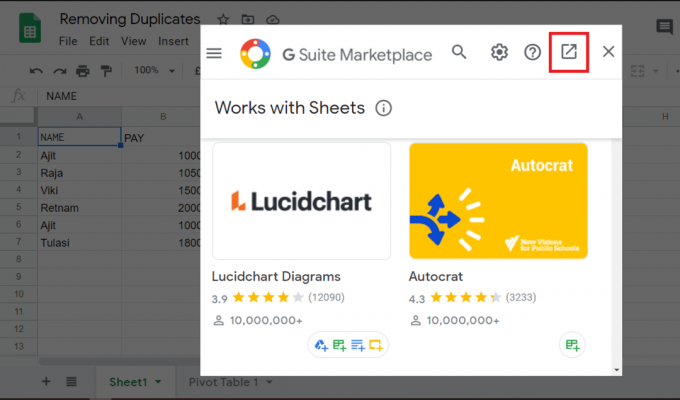
3. כעת חפש את ה תוסיף אתה צריך ולהתקין אותו.

4. עברו על תיאור התוסף אם תרצו ואז לחץ על התקן אוֹפְּצִיָה.
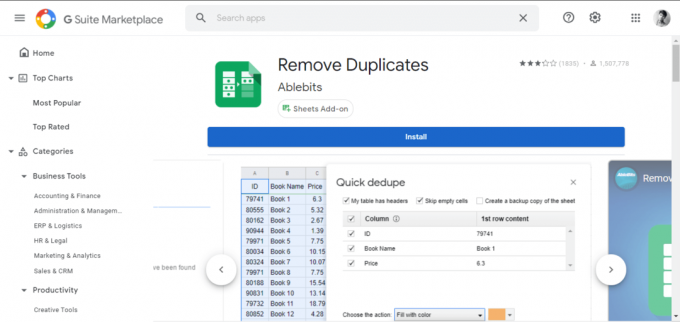
קבל את ההרשאות הנדרשות להתקנת התוסף. ייתכן שתצטרך להיכנס עם האישורים של חשבון Google שלך. לאחר התקנת התוסף, תוכל להסיר בקלות כפילויות מ-Google Sheets.
מוּמלָץ:
- כיצד למחוק מעבר מקטע ב- Microsoft Word
- 5 דרכים להכנסת סמל שורש ריבועי ב-Word
- כיצד לעטוף טקסט במהירות ב-Google Sheets?
אנו מקווים שמידע זה היה מועיל והצלחת הסר בקלות ערכים כפולים מ-Google Sheets. אם יש לך הצעות או שאלות כלשהן, השתמש בקטע ההערות כדי לשאול אותן.



